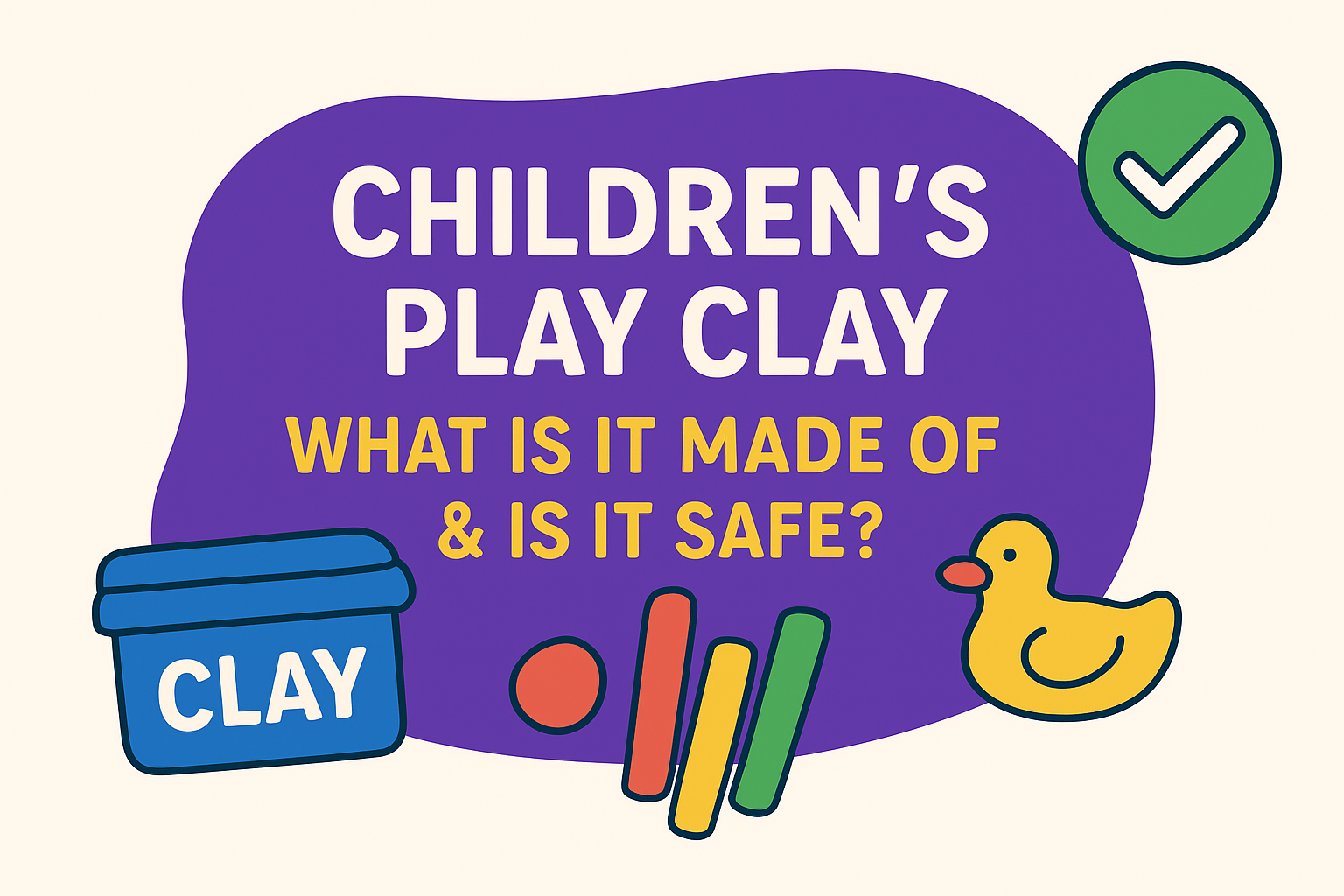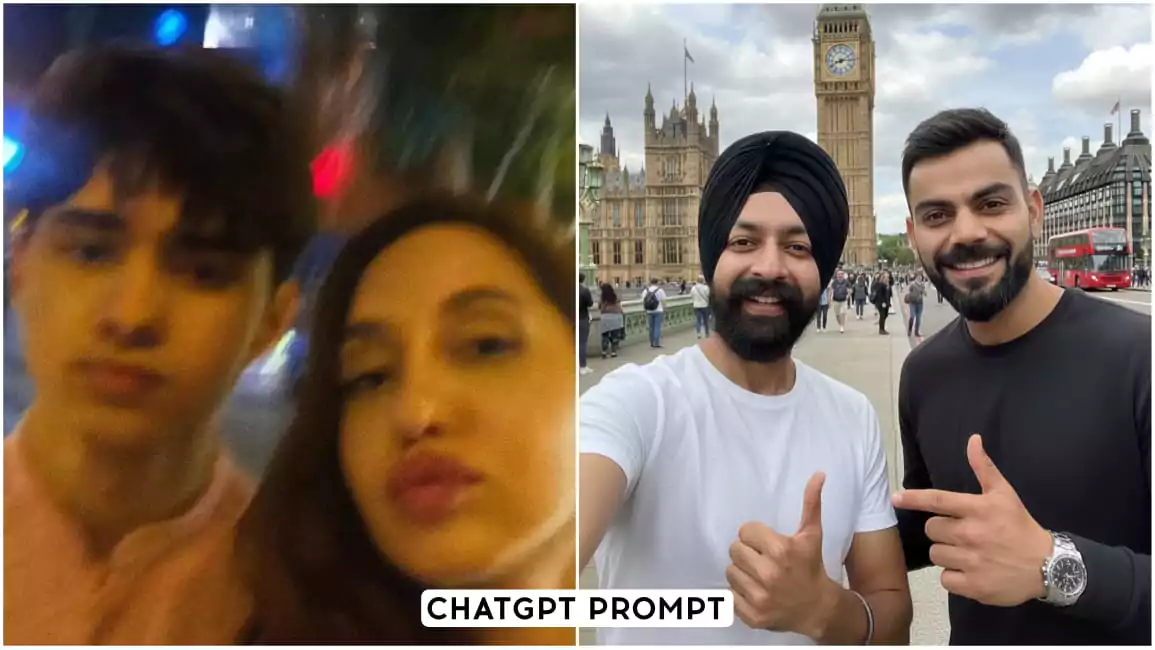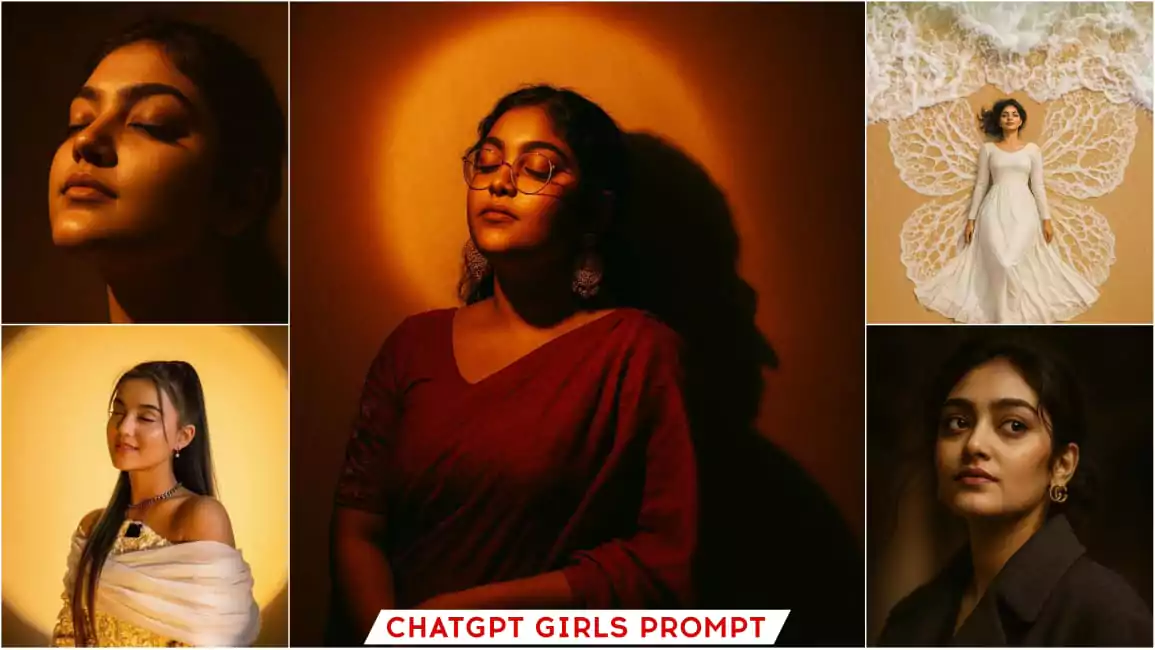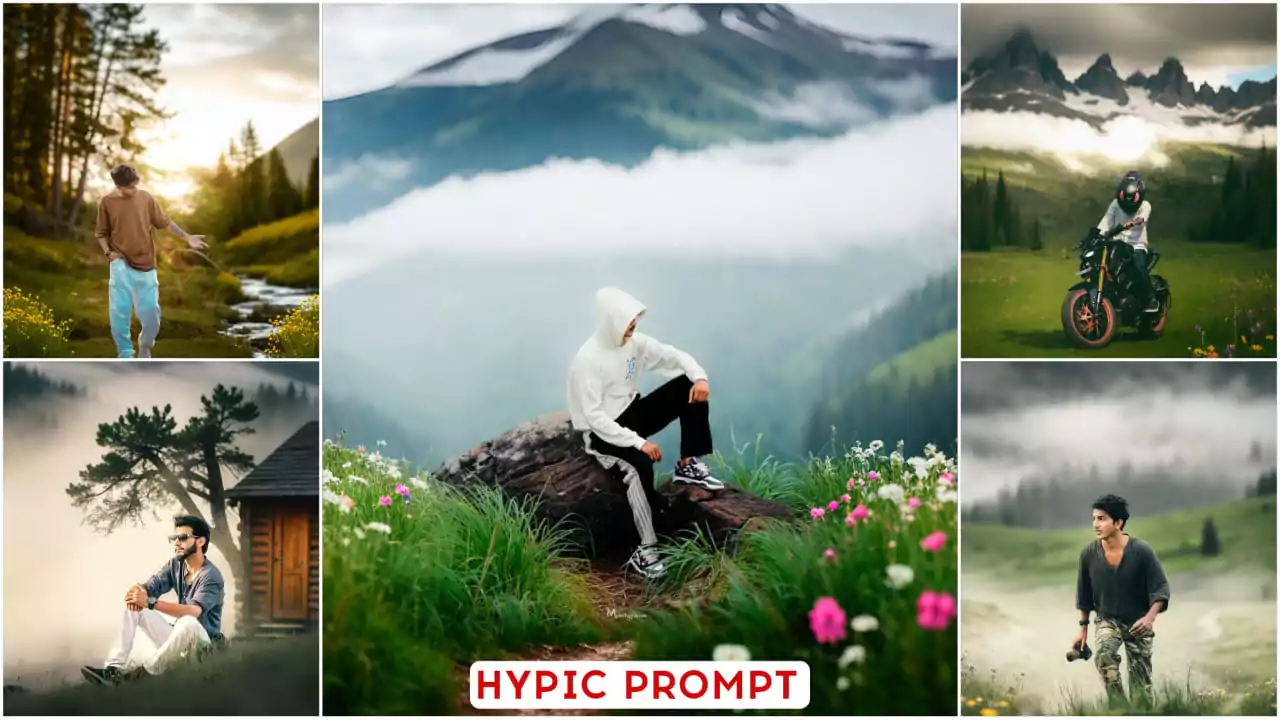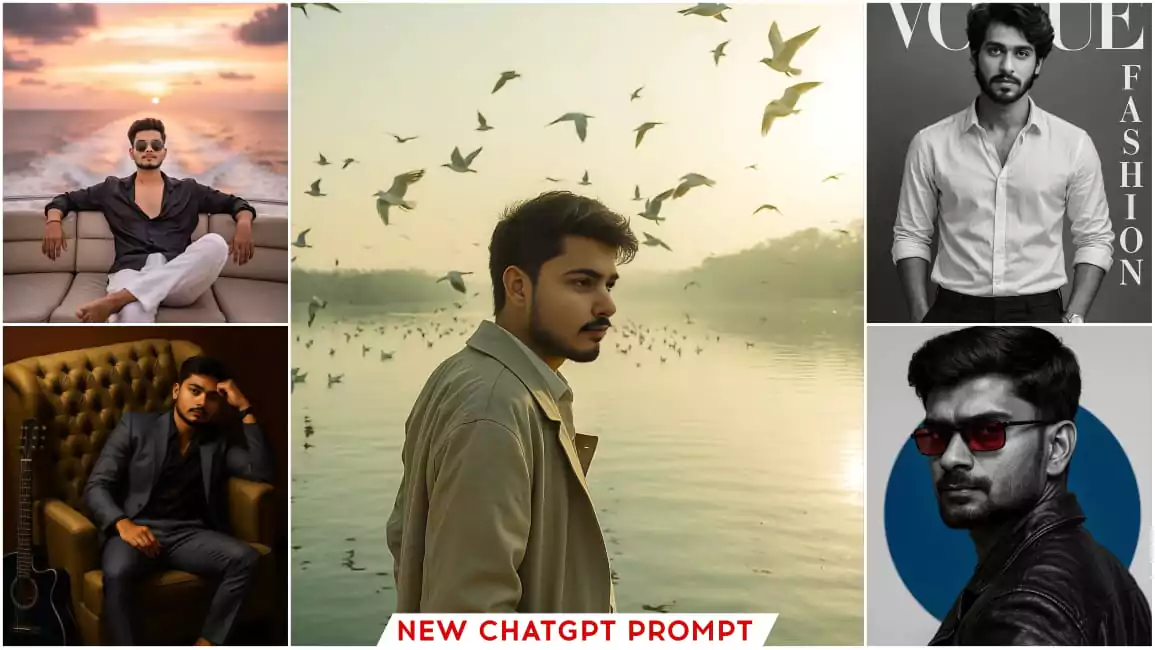????️✅ Microsoft Excel শীটে Attendance Sheet থেকে Present, Absent ও Half Day বের করার সহজ নিয়ম ????⚡
আসসালামু আলাইকুম সবাই কেমন আছেন…..? আশা করি সবাই আছেন । আমি আল্লাহর রহমতে ভালোই আছি ।আসলে কেউ ভালো না থাকলে TrickBD তে ভিজিট করেনা ।তাই আপনাকে TrickBD তে আসার জন্য ধন্যবাদ ।ভালো কিছু জানতে সবাই TrickBD এর সাথেই থাকুন । আজকের ডিজিটাল অফিস ম্যানেজমেন্টে Attendance Sheet তৈরি করা খুবই সাধারণ একটি কাজ। এক্সেল ব্যবহার করে […] The post ????️✅ Microsoft Excel শীটে Attendance Sheet থেকে Present, Absent ও Half Day বের করার সহজ নিয়ম ????⚡ appeared first on Trickbd.com.

আসসালামু আলাইকুম সবাই কেমন আছেন…..? আশা করি সবাই আছেন । আমি আল্লাহর রহমতে ভালোই আছি ।আসলে কেউ ভালো না থাকলে TrickBD তে ভিজিট করেনা ।তাই আপনাকে TrickBD তে আসার জন্য ধন্যবাদ ।ভালো কিছু জানতে সবাই TrickBD এর সাথেই থাকুন ।
আজকের ডিজিটাল অফিস ম্যানেজমেন্টে Attendance Sheet তৈরি করা খুবই সাধারণ একটি কাজ। এক্সেল ব্যবহার করে আমরা সহজেই কর্মচারীদের উপস্থিতি (Present), অনুপস্থিতি (Absent), এবং অর্ধদিবস (Half Day) হিসাব করতে পারি। আমাদের নেওয়া শীটটি (Attendance Sheet From 19th To 24th) আমরা উদাহরণ হিসেবে ব্যবহার করব। এখানে প্রতিটি দিনের জন্য কোড ব্যবহার করা হয়েছে।
- P = Present (উপস্থিত)
- A = Absent (অনুপস্থিত)
- H = Half Day (অর্ধদিবস)
এখন আমাদের লক্ষ্য হলো প্রতিটি কর্মচারীর মোট কত দিন Present, Absent ও Half Day ছিল তা বের করা। আমরা এই টেবিরটি ব্যবহার করব উদাহরণ হিসেবে।
টেবিলটি ভালো করে দেখেন।

 Microsoft Excel শীটে Attendance Sheet থেকে Present, Absent ও Half Day বের করার সহজ নিয়ম
Microsoft Excel শীটে Attendance Sheet থেকে Present, Absent ও Half Day বের করার সহজ নিয়ম 

 Present বের করার ফর্মুলা
Present বের করার ফর্মুলা 
যেহেতু প্রতিদিন Attendance-এ P ব্যবহার করা হয়েছে, তাই COUNTIF ফাংশন ব্যবহার করব।  ফর্মুলাঃ =COUNTIF(B3:G3,”P”)
ফর্মুলাঃ =COUNTIF(B3:G3,”P”)
 এই ফর্মুলা মানে হলো B2 থেকে H2 পর্যন্ত যেসব সেলে “P” আছে, সব গুনে দেবে। তাহলে কর্মচারী কতদিন Present ছিল তা বের হয়ে যাবে।
এই ফর্মুলা মানে হলো B2 থেকে H2 পর্যন্ত যেসব সেলে “P” আছে, সব গুনে দেবে। তাহলে কর্মচারী কতদিন Present ছিল তা বের হয়ে যাবে।
প্রথমে আমরা I কলামের 3 নাম্বার সেলে ক্লিক করে =COUNTIF( লিখব।
তারপর আমরা B কলামের 3 নাম্বার সেল থেকে G কলামের 3 নাম্বার সেল পর্যন্ত সিলেক্ট করব।
তারপর কমা দিয়ে ,”P”) এভাবে লিখব।
তারপর Keyboard এ Enter এ চাপ দিব। তাহলেই ফলাফল চলে আসবে।
তারপর নিচে ড্রাগ করে নামালে বাকি ফলাফল চলে আসবে।
দেখেন চলে এসেছে।
আশা করি এটুকু বুঝতে পেরেছেন।
 Absent বের করার ফর্মুলা
Absent বের করার ফর্মুলা 
Absent এর জন্য একইভাবে শুধু “A” গণনা করতে হবে।  ফর্মুলাঃ =COUNTIF(B3:G3,”A”)
ফর্মুলাঃ =COUNTIF(B3:G3,”A”)
 এই ফর্মুলা কর্মচারীর মোট কতদিন Absent ছিল তা দেখাবে।
এই ফর্মুলা কর্মচারীর মোট কতদিন Absent ছিল তা দেখাবে।
প্রথমে আমরা J কলামের 3 নাম্বার সেলে ক্লিক করে =COUNTIF( লিখব।
তারপর আমরা B কলামের 3 নাম্বার সেল থেকে G কলামের 3 নাম্বার সেল পর্যন্ত সিলেক্ট করব।
তারপর কমা দিয়ে ,”A”) এভাবে লিখব।
তারপর Keyboard এ Enter এ চাপ দিব। তাহলেই ফলাফল চলে আসবে।
তারপর নিচে ড্রাগ করে নামালে বাকি ফলাফল চলে আসবে।
দেখেন চলে এসেছে।
আশা করি এটুকু বুঝতে পেরেছেন।
 Half Day বের করার ফর্মুলা
Half Day বের করার ফর্মুলা 
Half Day বের করতে একইভাবে “H” গণনা করব। ফর্মুলাঃ =COUNTIF(B3:G3,”H”)*0.5
ফর্মুলাঃ =COUNTIF(B3:G3,”H”)*0.5
 এই ফর্মুলা কর্মচারীর মোট Half Day গুনে দেবে।
এই ফর্মুলা কর্মচারীর মোট Half Day গুনে দেবে।
প্রথমে আমরা K কলামের 3 নাম্বার সেলে ক্লিক করে =COUNTIF( লিখব।
তারপর আমরা B কলামের 3 নাম্বার সেল থেকে G কলামের 3 নাম্বার সেল পর্যন্ত সিলেক্ট করব।
তারপর কমা দিয়ে ,”H”)*0.5 গুন করে, এভাবে লিখব।
তারপর Keyboard এ Enter এ চাপ দিব। তাহলেই ফলাফল চলে আসবে।
তারপর নিচে ড্রাগ করে নামালে বাকি ফলাফল চলে আসবে।
দেখেন চলে এসেছে।
এভার সম্পূর্ণ টেবিলটা একবার দেখেন।
আশা করি এটুকু বুঝতে পেরেছেন।
 আমার শেষ কথা
আমার শেষ কথা 
এক্সেলে Attendance Sheet থেকে Present, Absent, Half Day বের করা একেবারেই সহজ। শুধু COUNTIF ফাংশন ব্যবহার করলেই কাজ হয়ে যায়। এর মাধ্যমে অফিস, স্কুল, কিংবা যে কোনো প্রতিষ্ঠানের উপস্থিতি ব্যবস্থাপনা অনেক বেশি সঠিক ও সময় বাঁচানো সম্ভব।
আমি প্রতিদিন যা কিছু শিখি তা আমার ওয়েবসাইটে সবার আগে পোস্ট করে থাকি। টেক রিলেটেড আমার লেখা লাস্ট পোস্ট সময় থাকলে পড়ে আসতে পারেন।

 Microsoft Excel এ একাধিক টেবিলের একাধিক টোটাল একসাথে বের করার সহজ নিয়ম
Microsoft Excel এ একাধিক টেবিলের একাধিক টোটাল একসাথে বের করার সহজ নিয়ম 

The post ????️✅ Microsoft Excel শীটে Attendance Sheet থেকে Present, Absent ও Half Day বের করার সহজ নিয়ম ????⚡ appeared first on Trickbd.com.
What's Your Reaction?
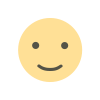
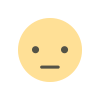

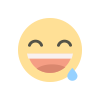
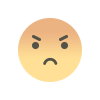
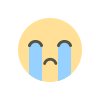
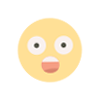
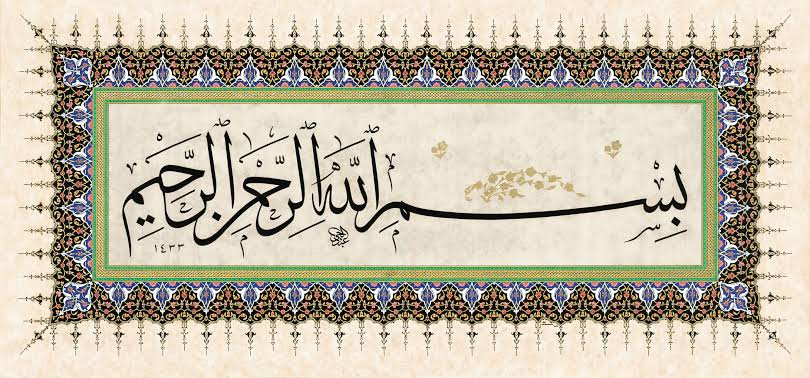

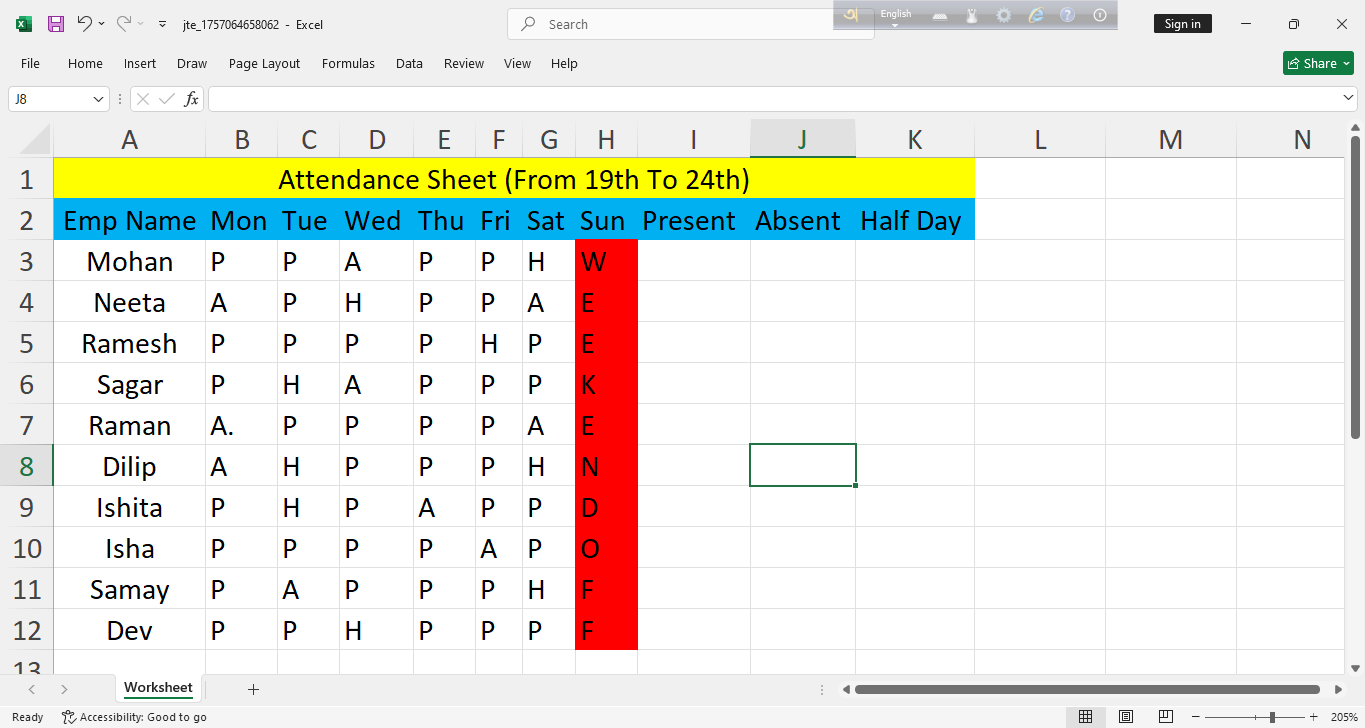
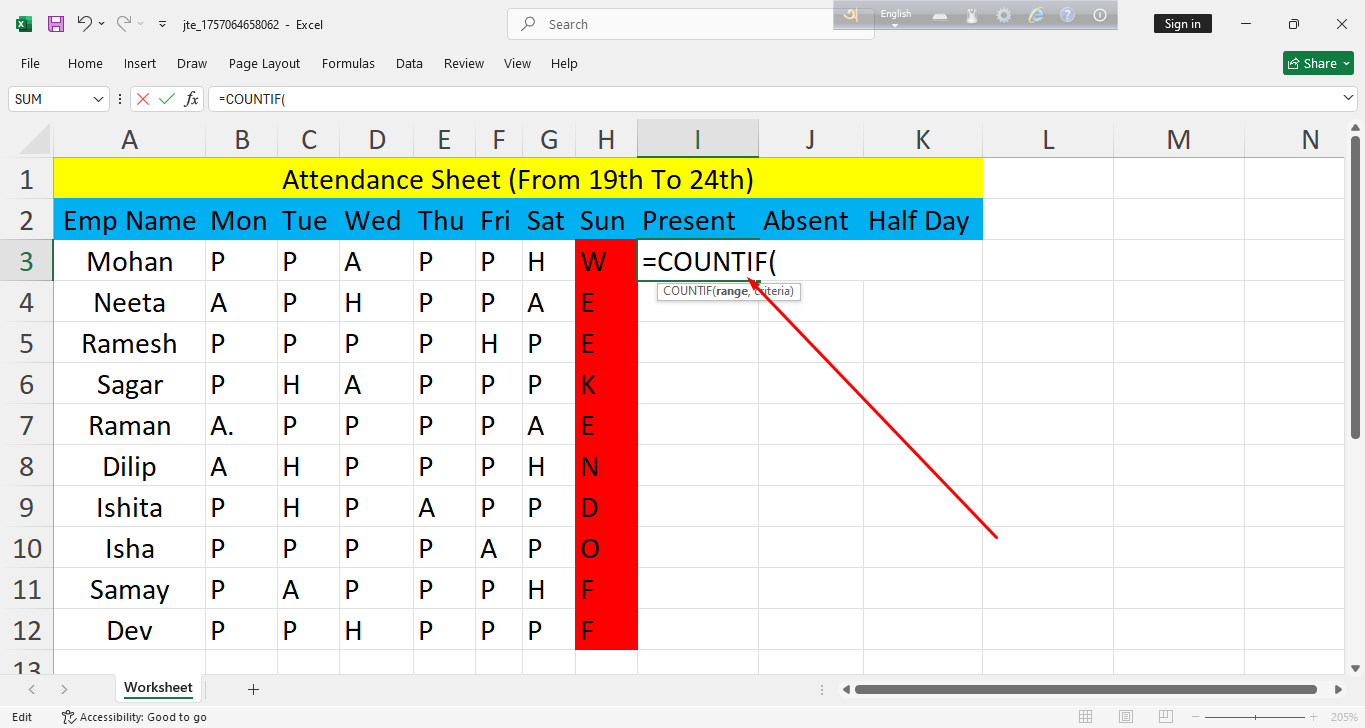
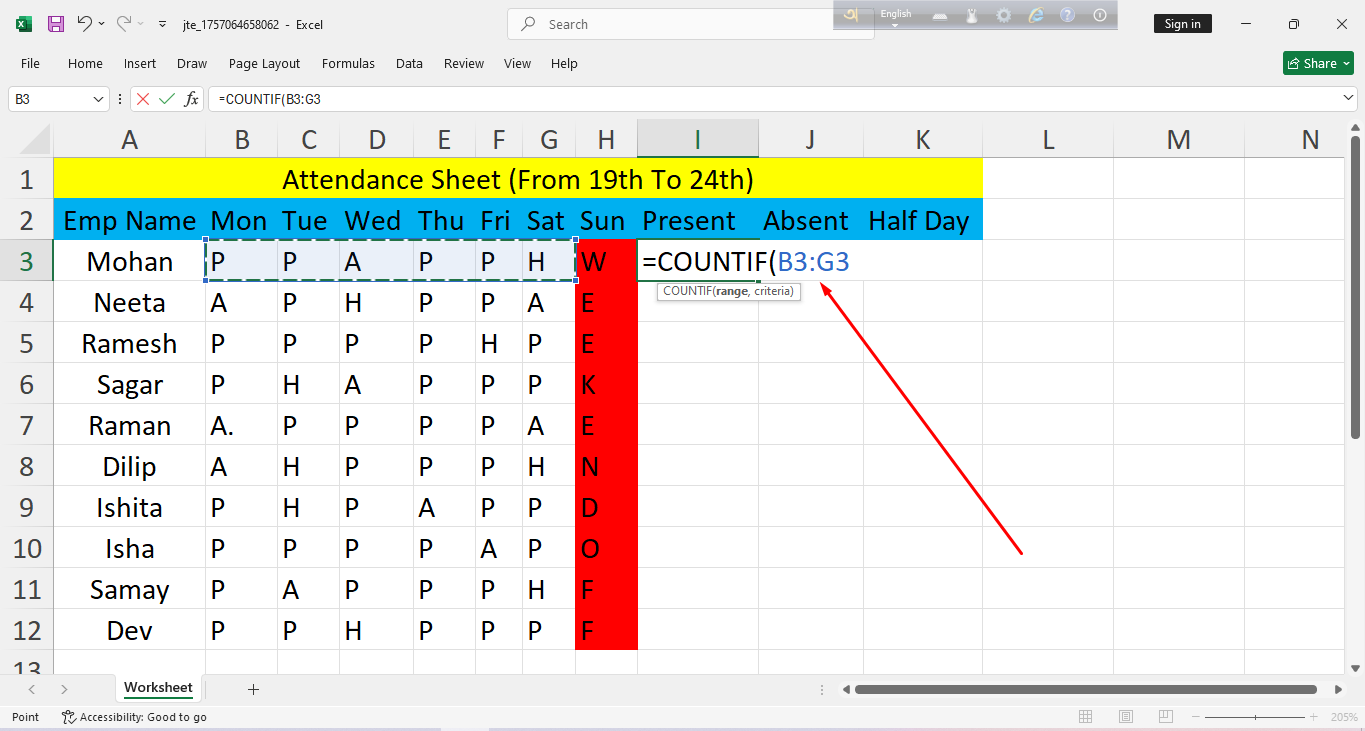

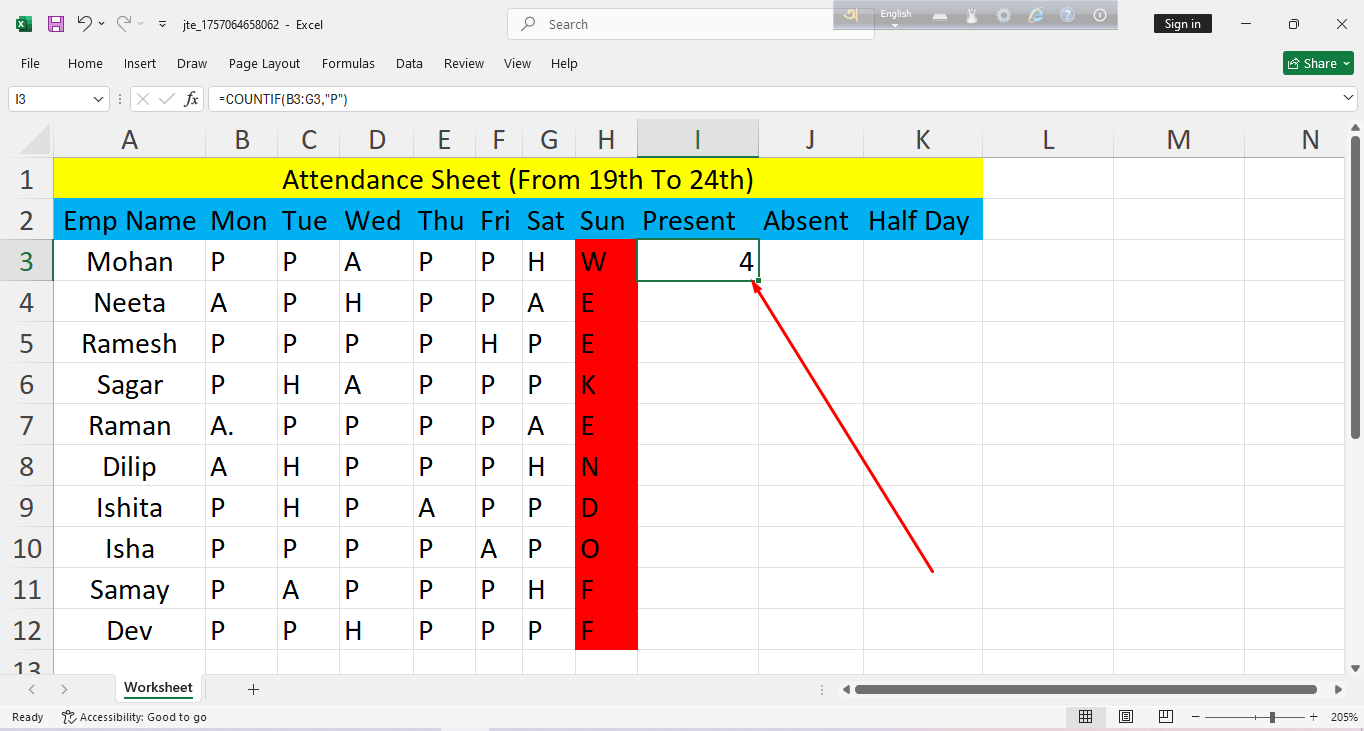
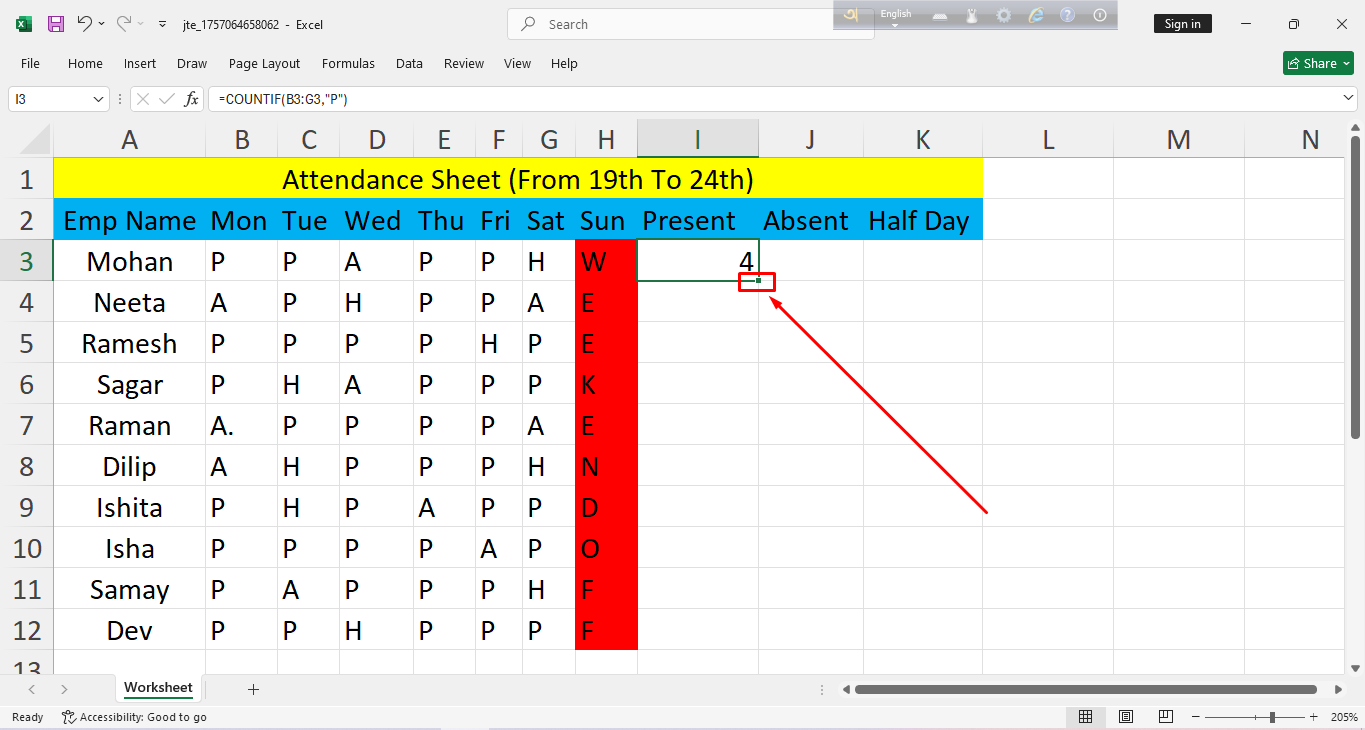
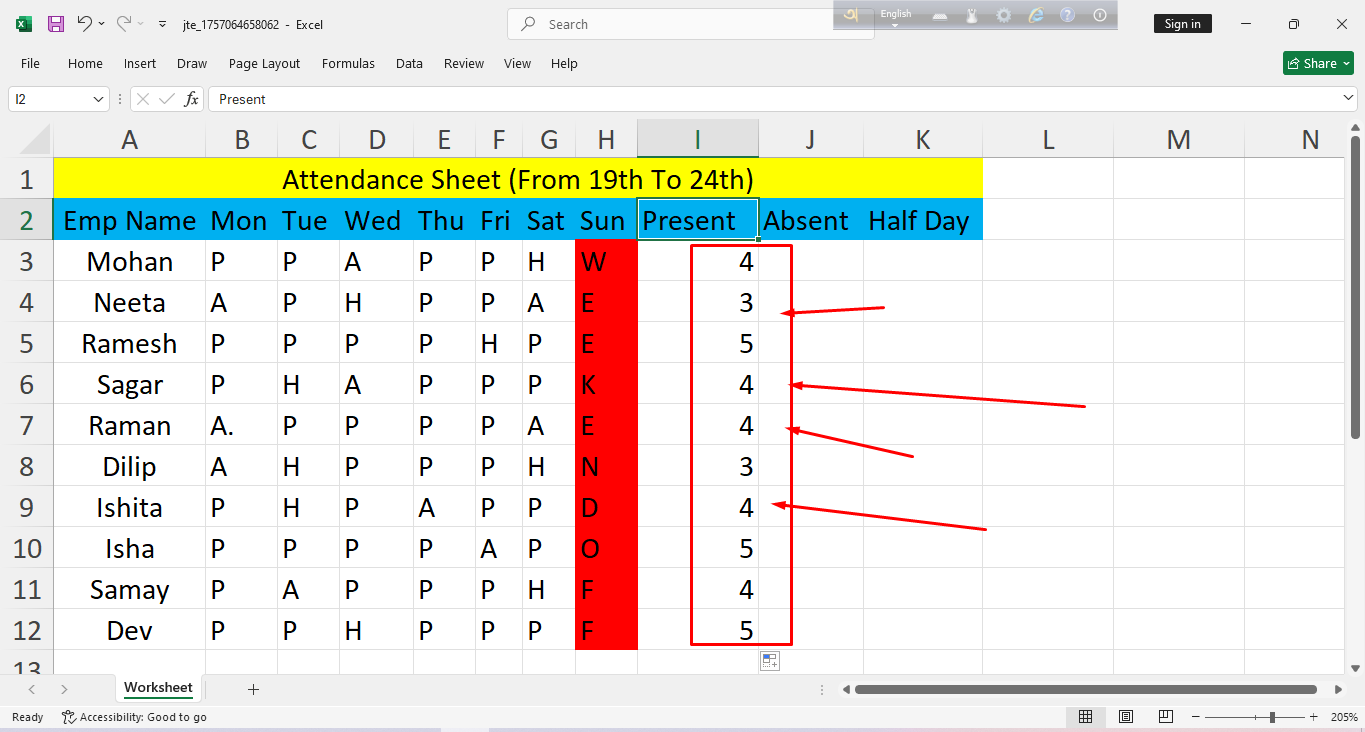
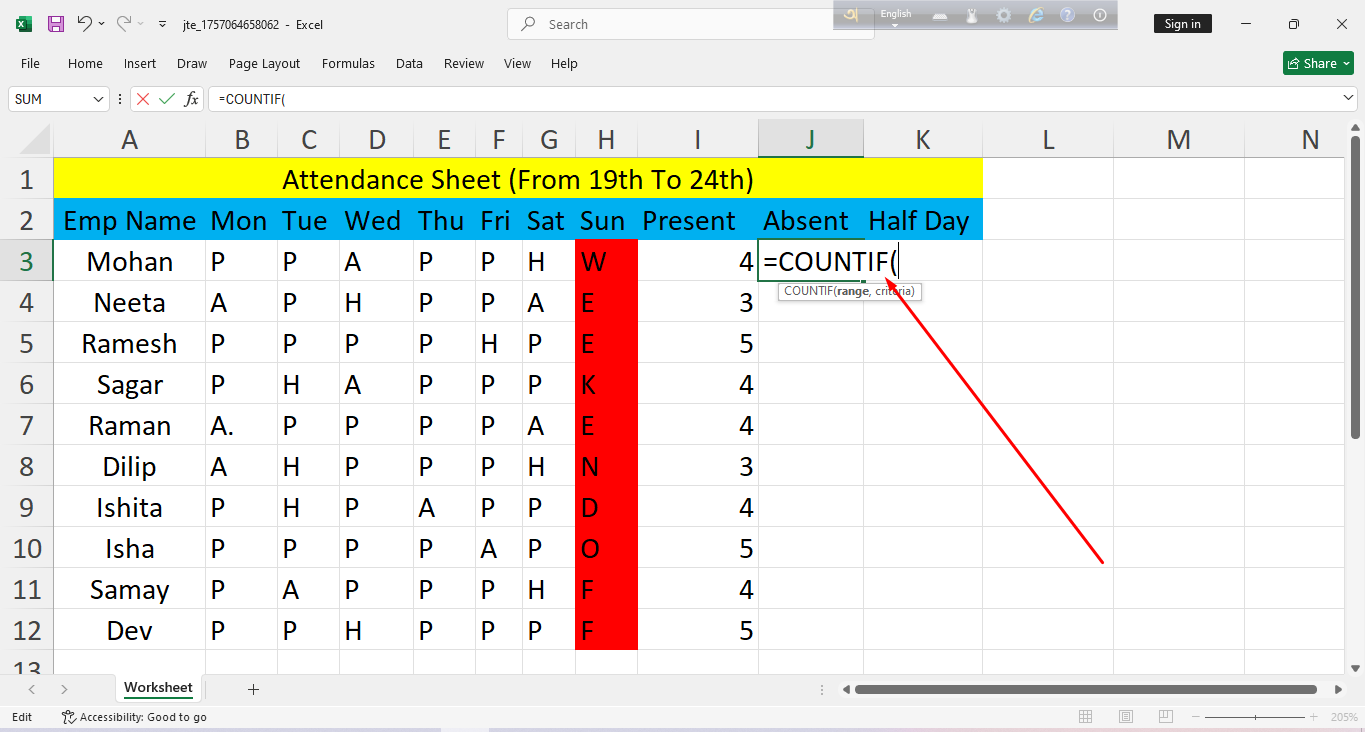
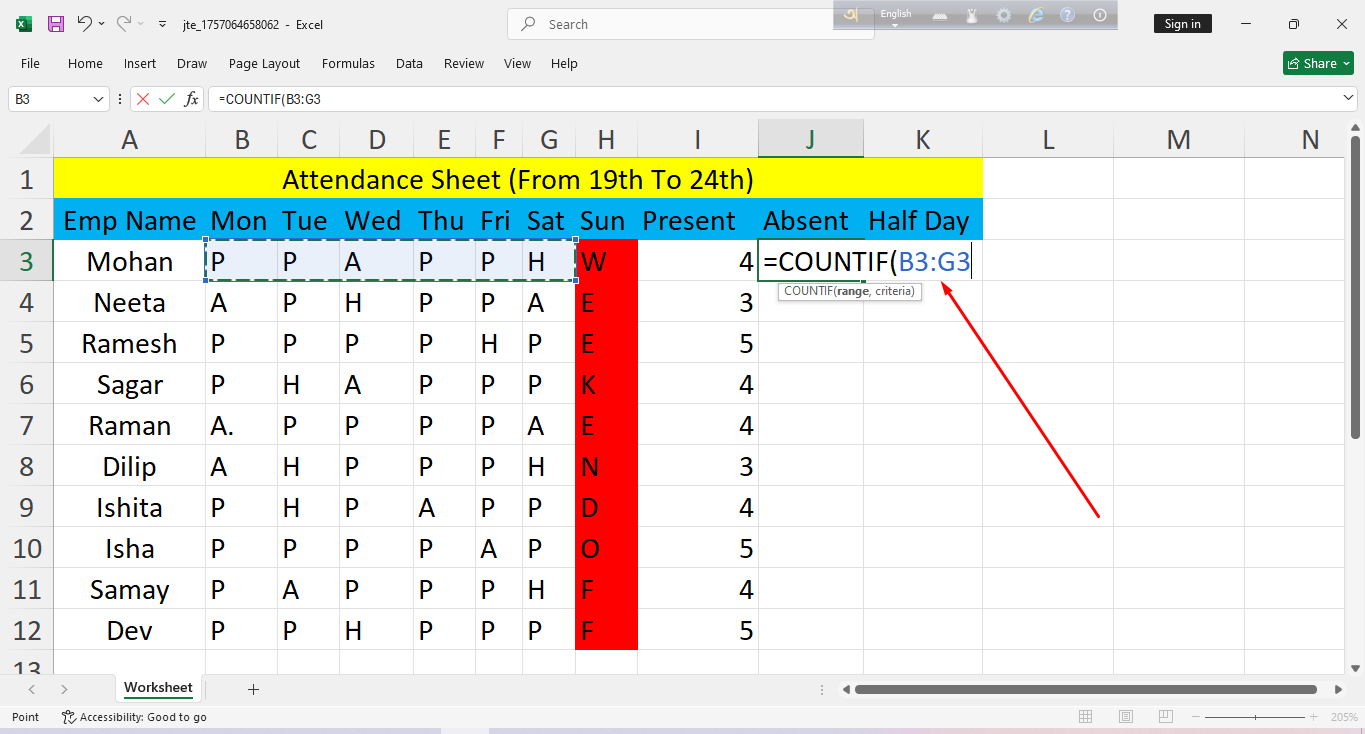
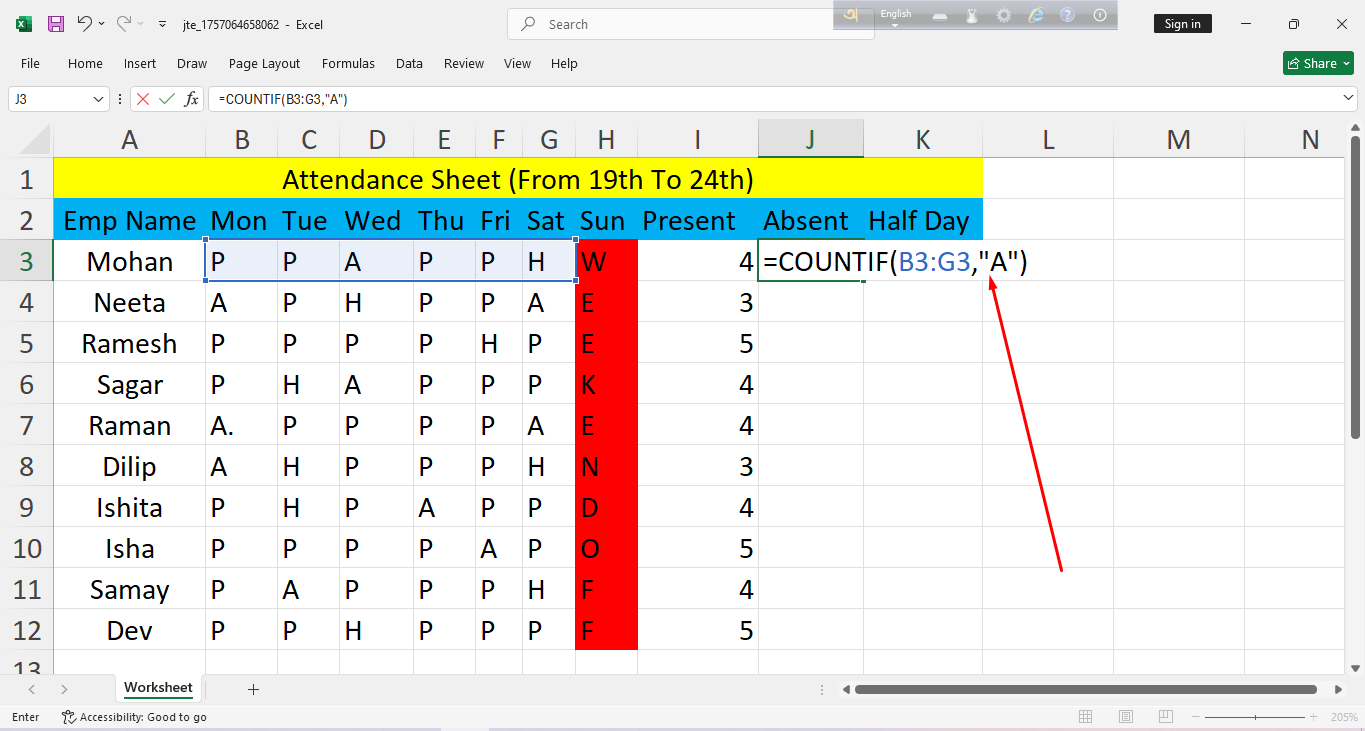
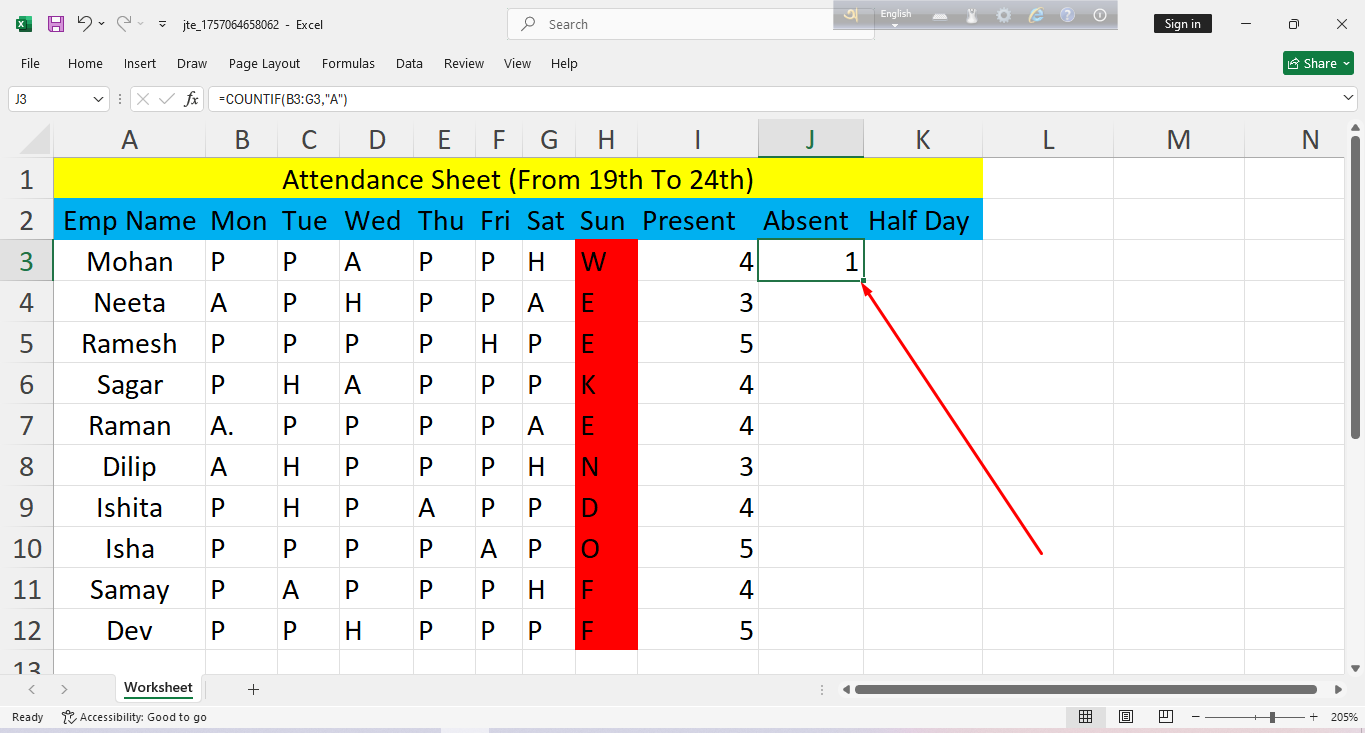
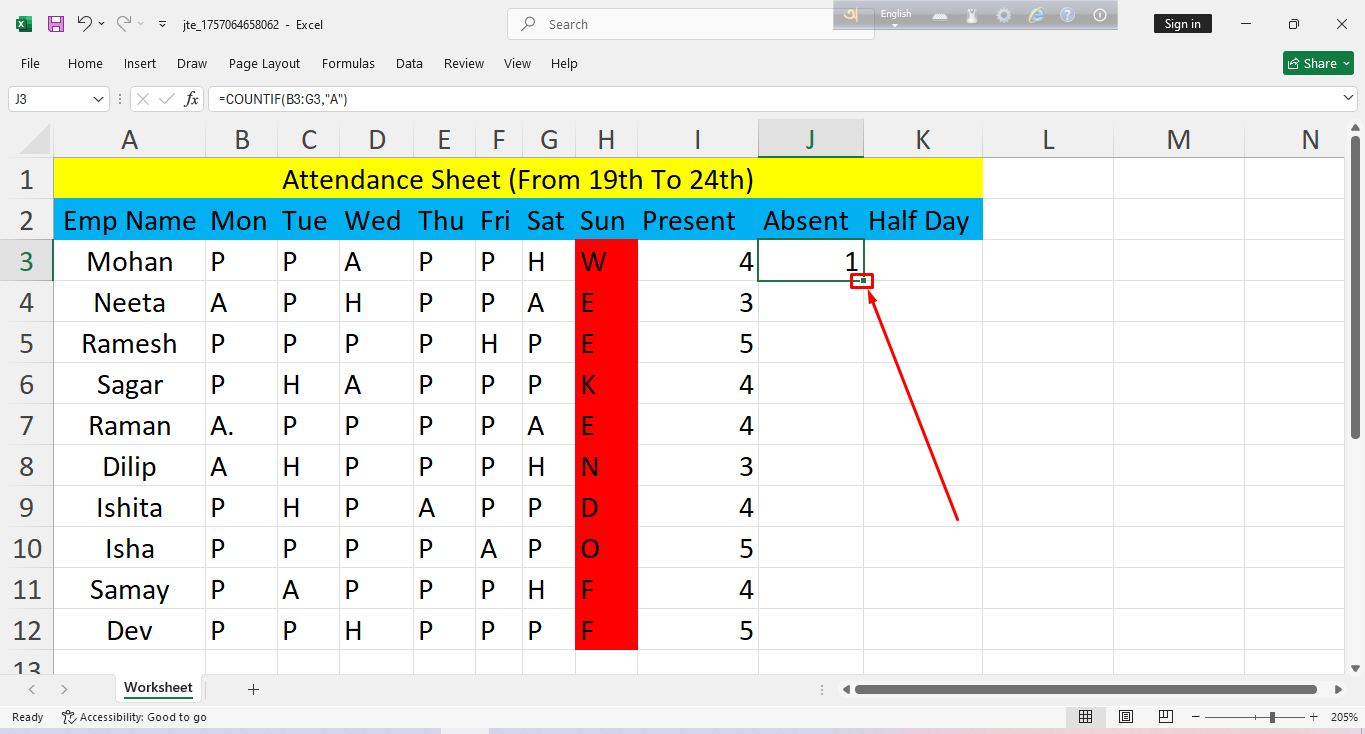
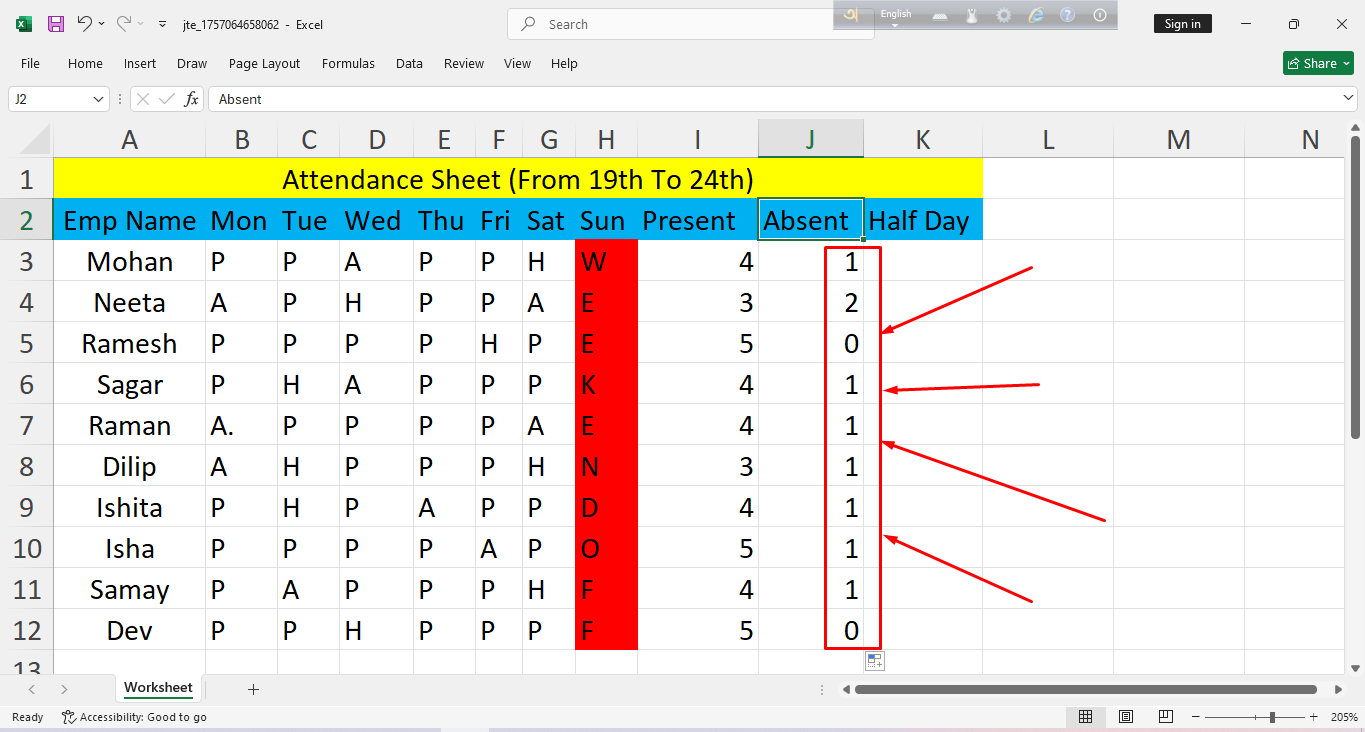
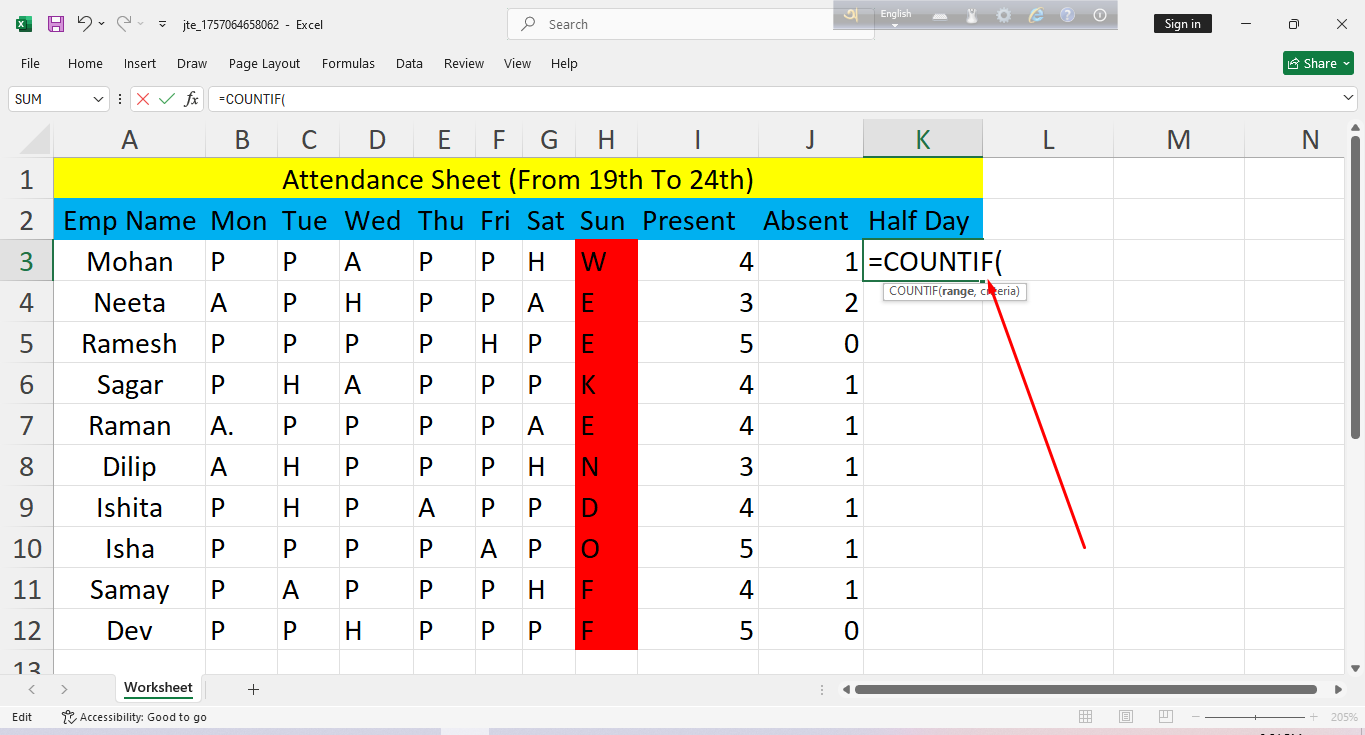

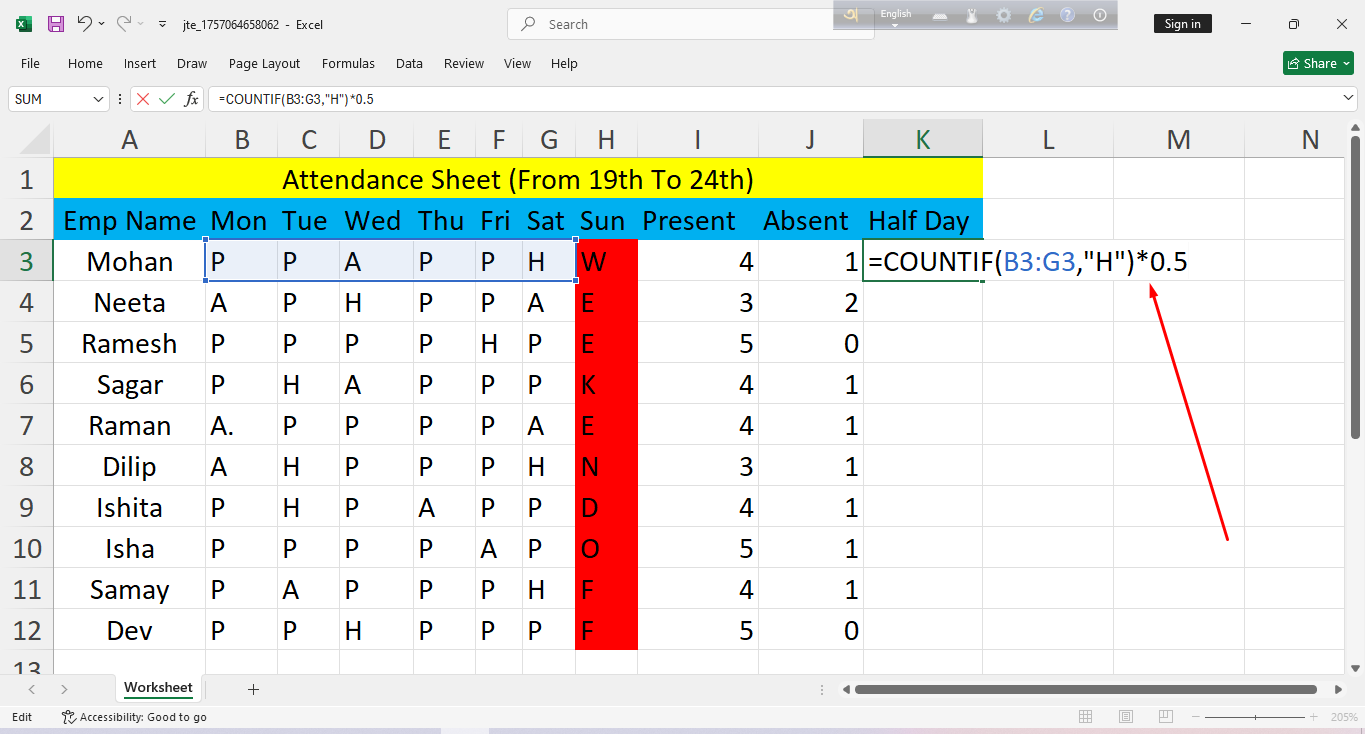
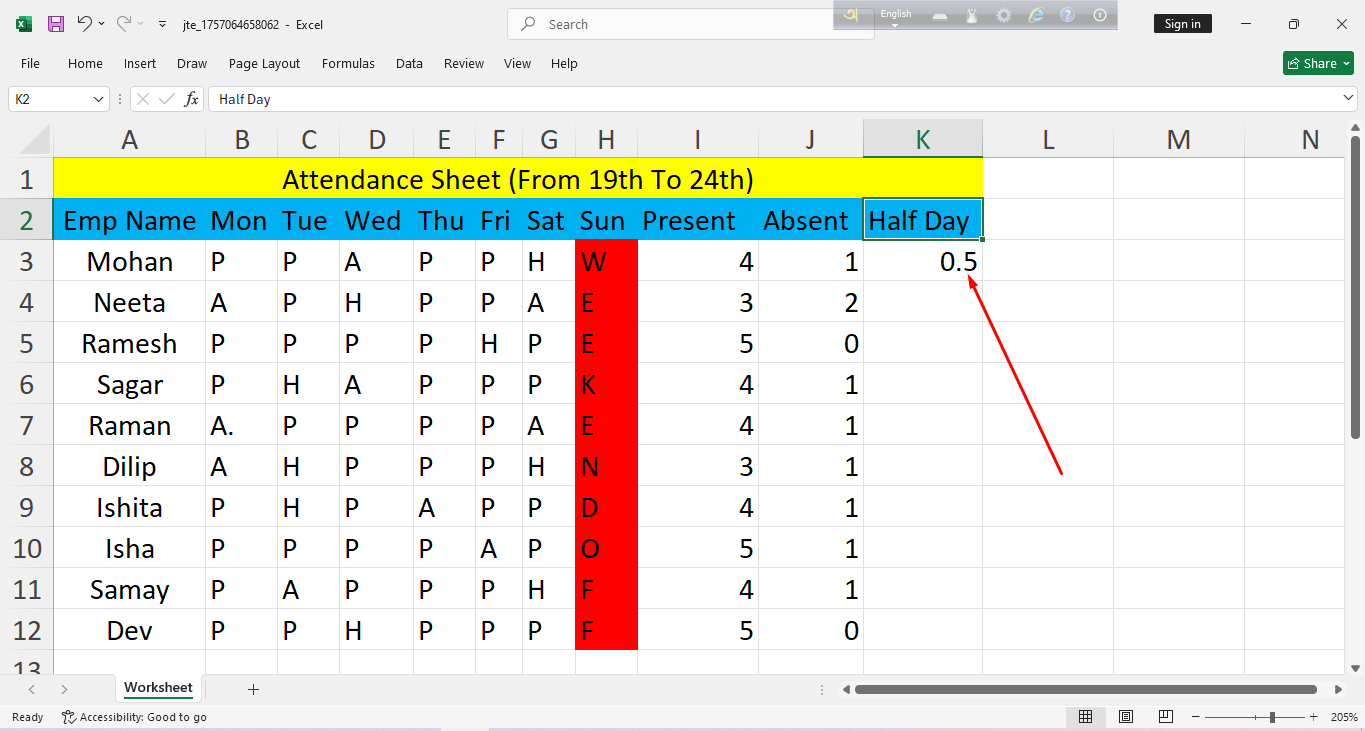
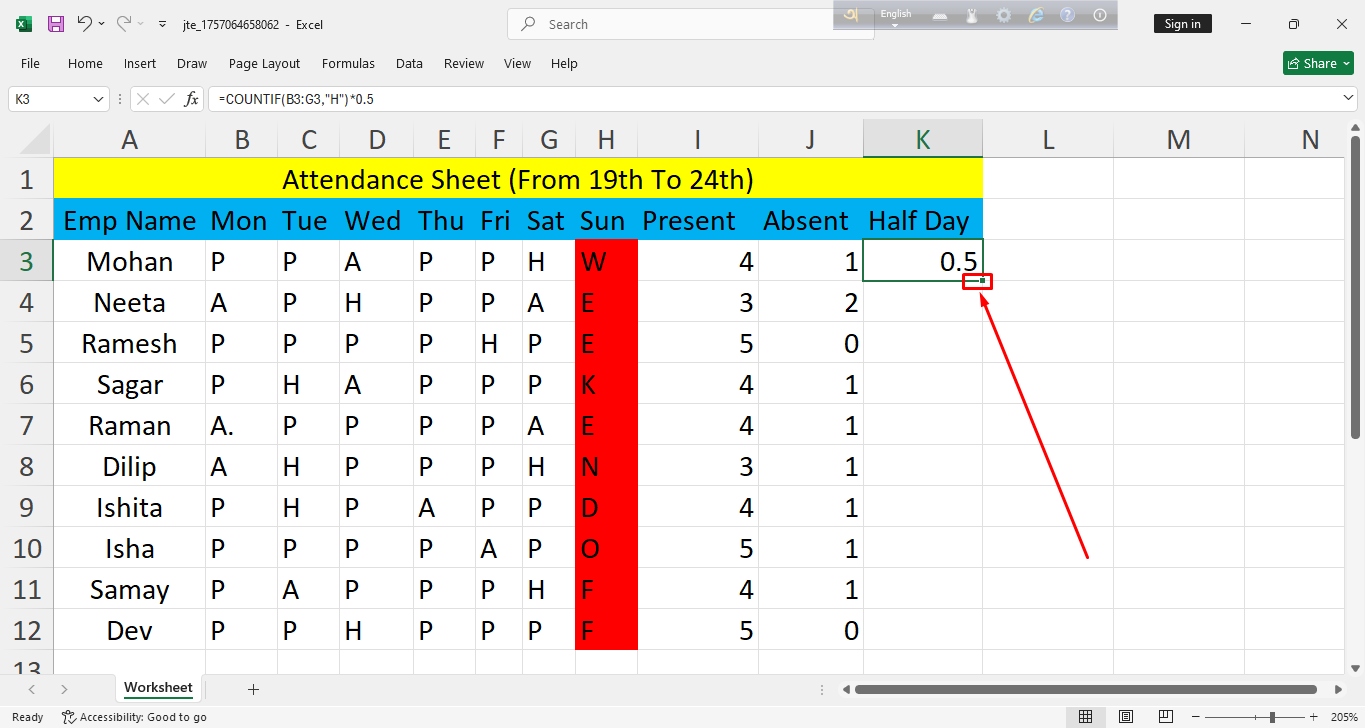
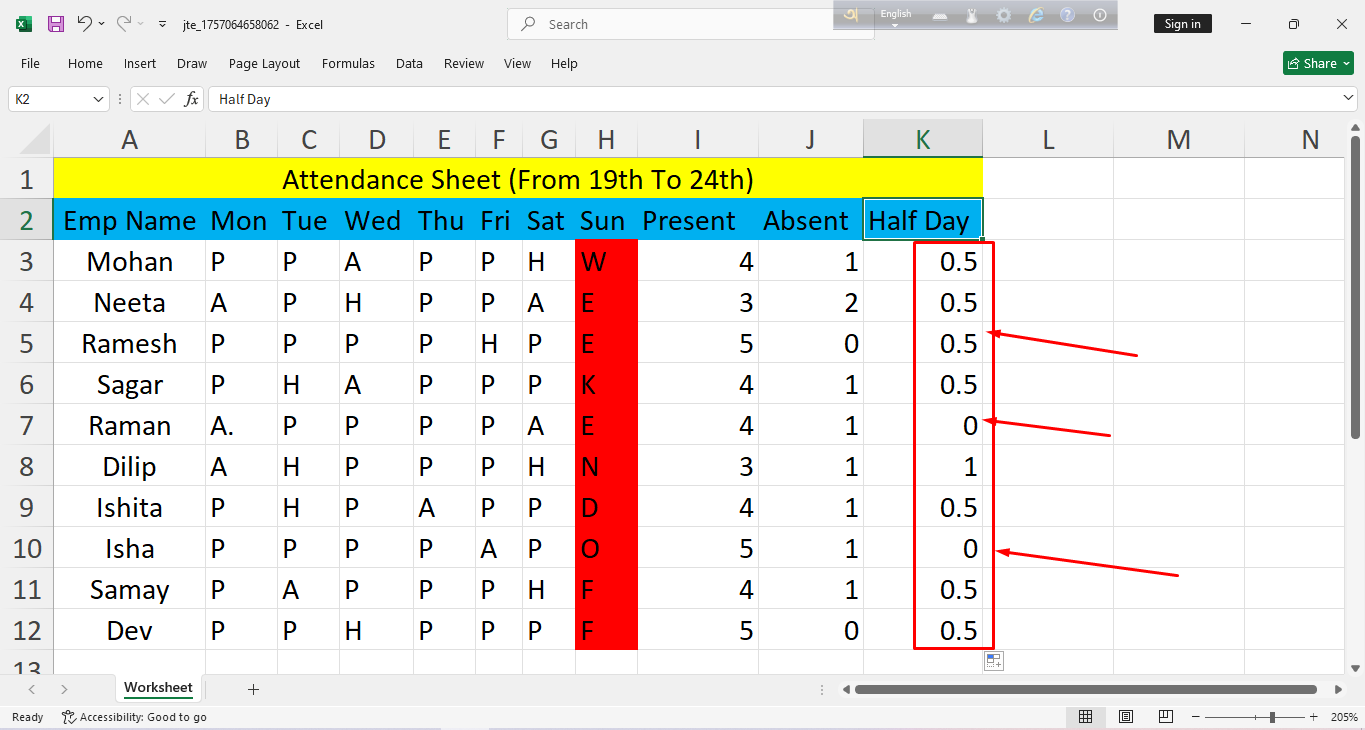
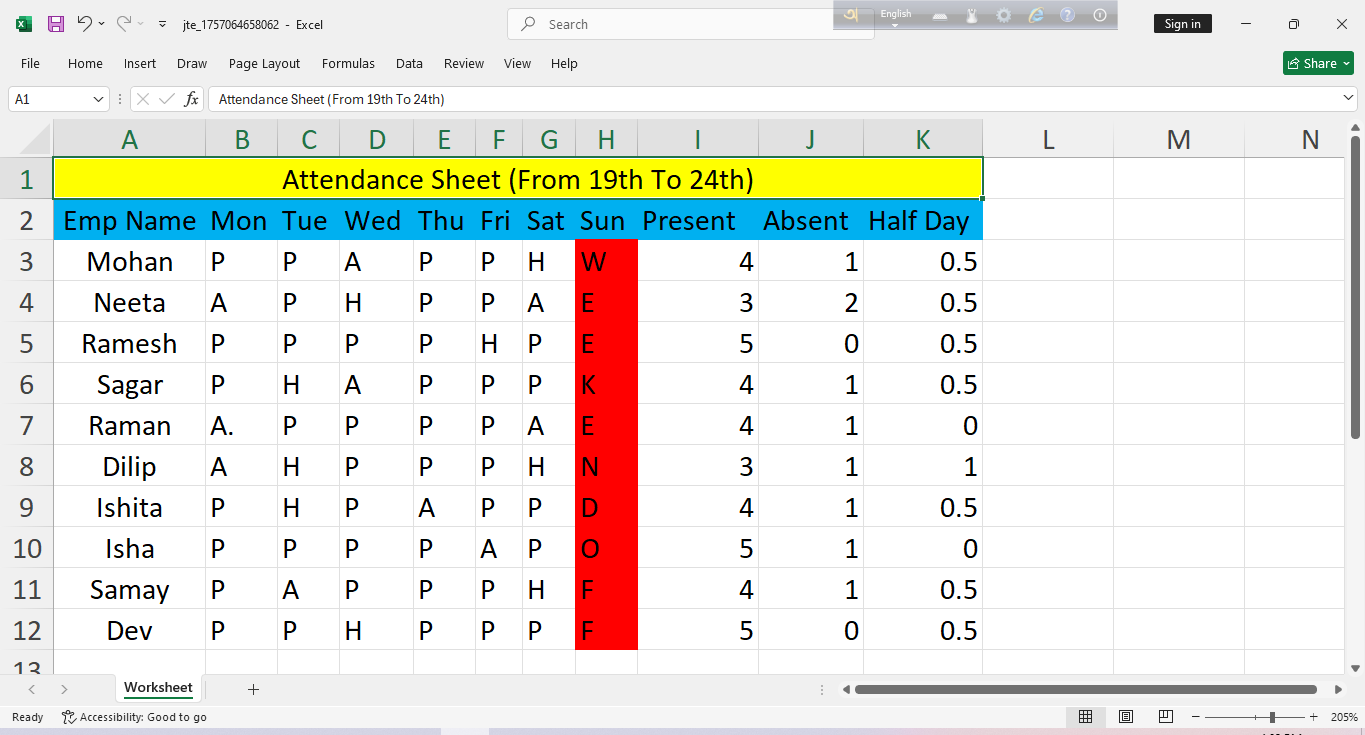

![Chatgpt এর api ব্যবহার করে Text To Image জেনারেটর ওয়েবসাইট তৈরি করুন! [কোনো কোডিং skill ছাড়াই]](https://grpguru.fun/assets/img/bg_slider.png)
![Chatgpt এর api ব্যবহার করে Text To Image জেনারেটর ওয়েবসাইট তৈরি করুন! [কোনো কোডিং skill ছাড়াই]](https://trickbd.com/wp-content/uploads/2015/08/image-3.jpg)